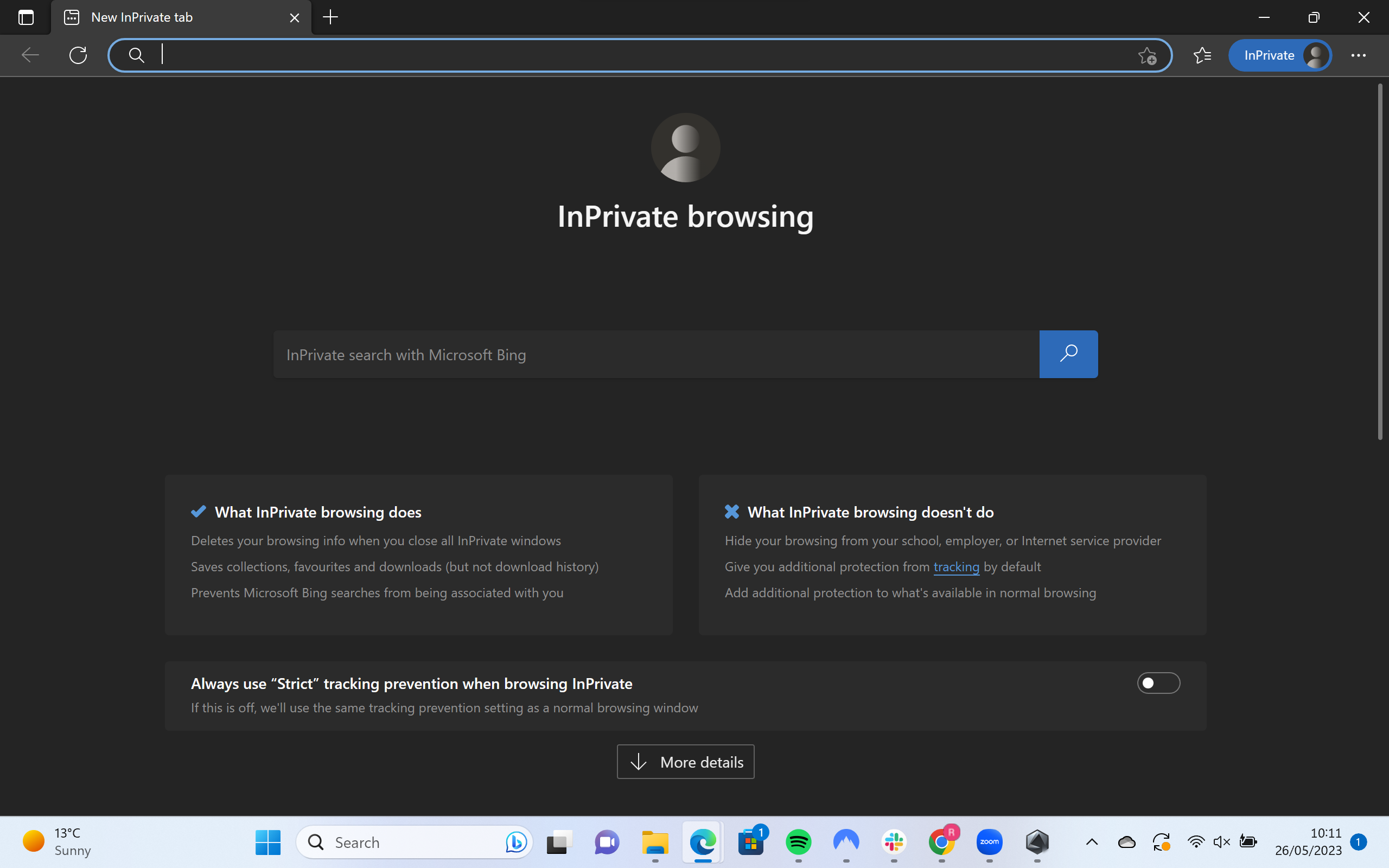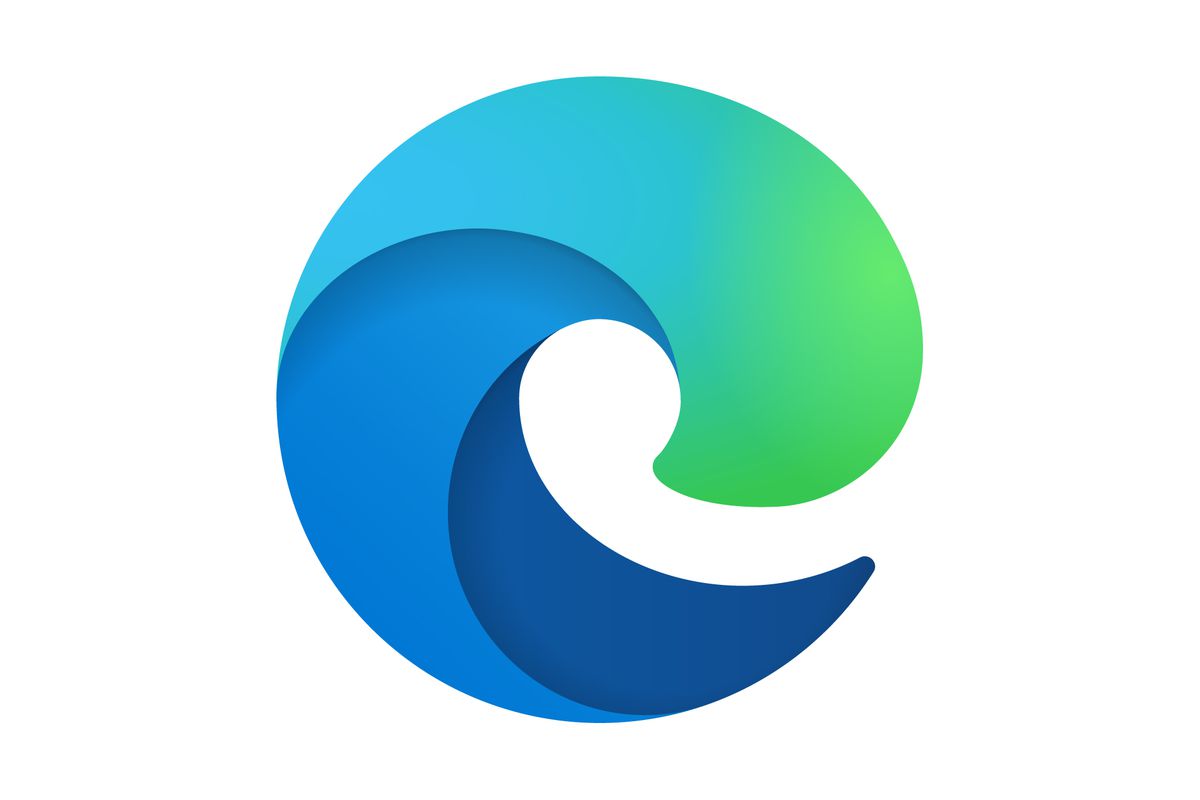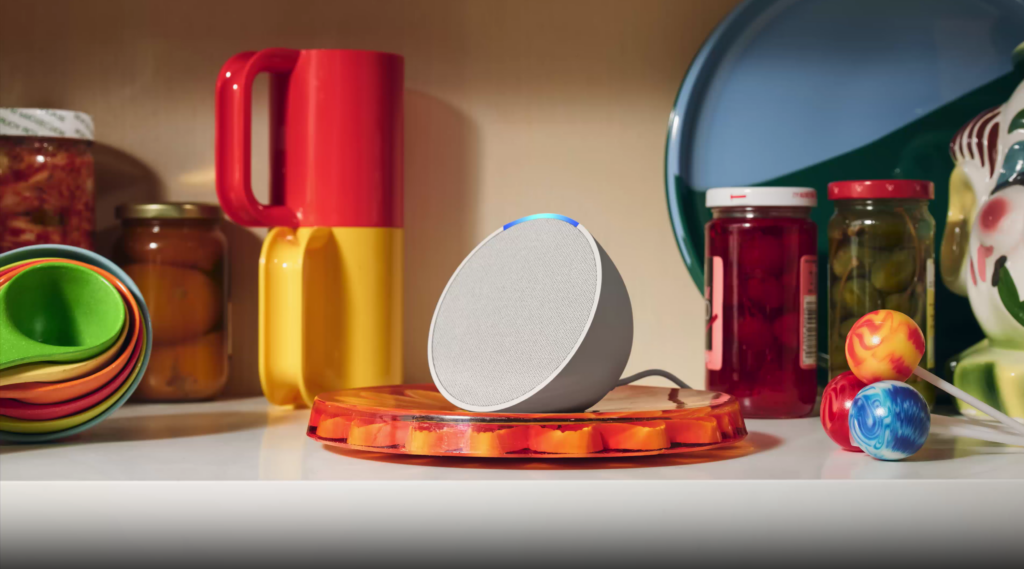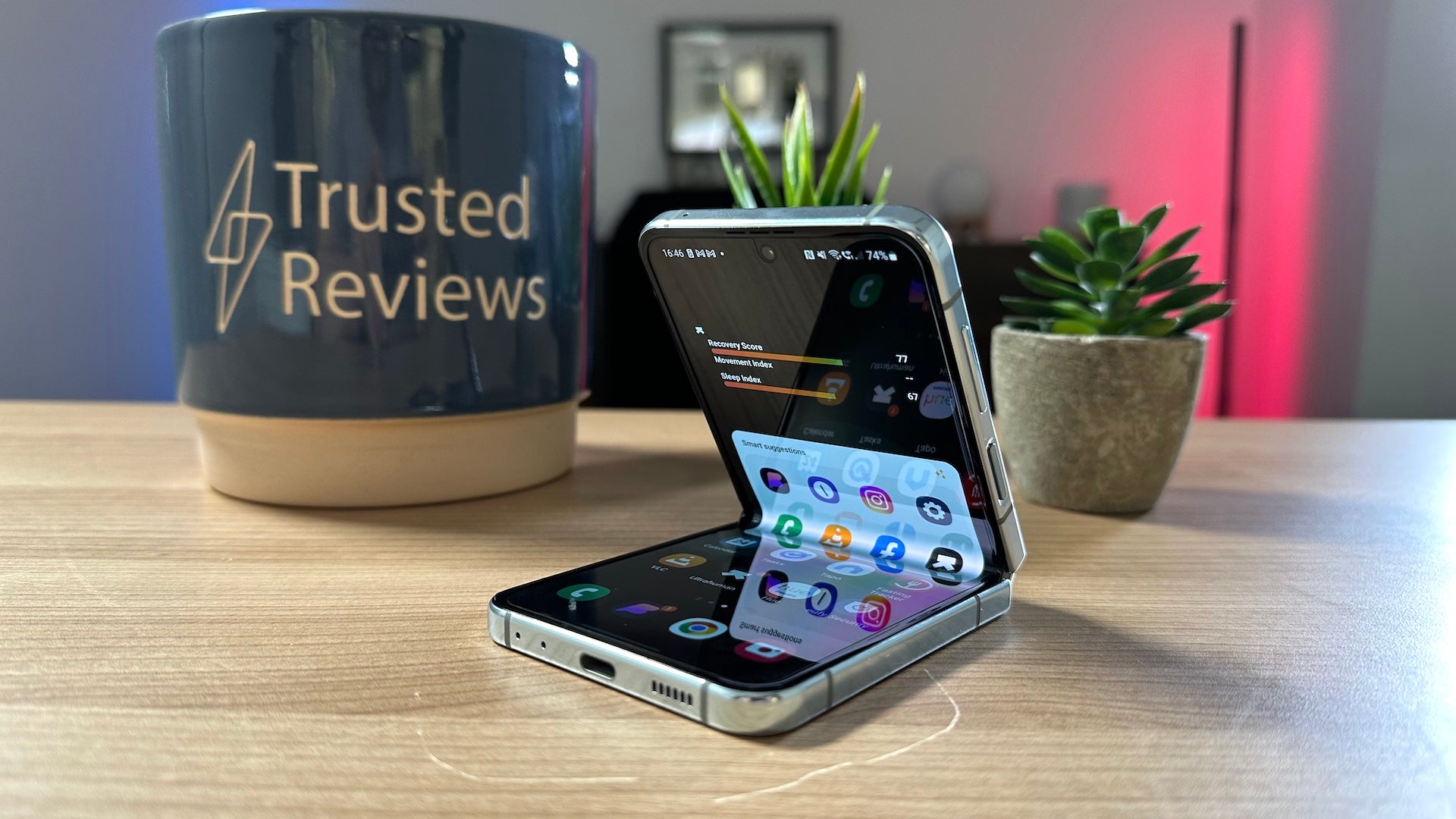Le mode Incognito de Google est largement connu, mais saviez-vous que Microsoft Edge propose son propre navigateur de confidentialité sous la forme de navigation InPrivate ?
Nous avons créé ce guide pour vous montrer comment activer le mode de navigation privé dans Edge, juste au cas où vous préféreriez utiliser le navigateur de Microsoft plutôt que Google Chrome.
Pour ceux qui ne le savent pas, la navigation InPrivate empêchera Microsoft de stocker votre activité de navigation. Cela peut être utile si vous ne voulez pas que quiconque utilise votre PC sache ce que vous avez regardé en ligne, qu’il s’agisse d’un cadeau surprise sur Amazon ou que vous vouliez cacher votre honte de regarder PewDiePie sur YouTube.
Avant de commencer, il est important de se rappeler que l’utilisation de la navigation InPrivate ne cachera pas votre activité à votre école, votre employeur ou votre fournisseur de services Internet. Si vous souhaitez plus de confidentialité, nous vous recommandons d’utiliser un VPN à la place.
NordVPN est l’un de nos meilleurs VPN recommandés, et est actuellement disponible pour aussi peu que 3,39 £ par mois lors de la souscription à un plan de deux ans. L’utilisation du code Themelocal à la caisse vous offrira également trois mois supplémentaires gratuits.
Ce que nous avons utilisé
- Un ordinateur portable Windows
- Bord Microsoft
La version courte
- Ouvrez Microsoft Edge
- Cliquez sur les trois points dans le coin supérieur droit
- Sélectionnez Nouvelle fenêtre InPrivate
- Sinon, utilisez le raccourci clavier
-
Marcher
1Ouvrez Microsoft Edge
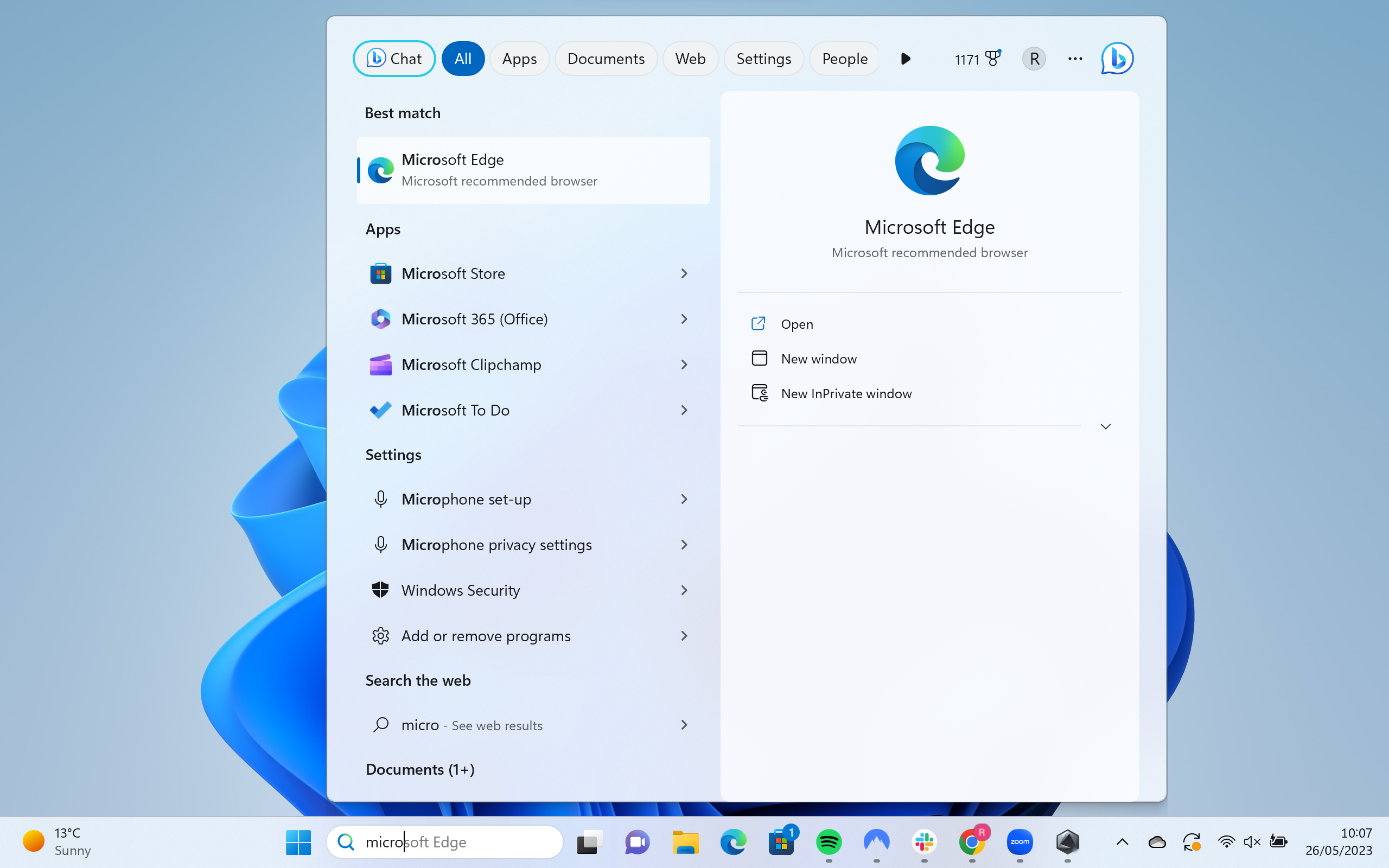
Microsoft Edge doit être installé sur votre ordinateur par défaut si vous utilisez Windows. Recherchez-le via la barre de recherche Windows, puis ouvrez-le.
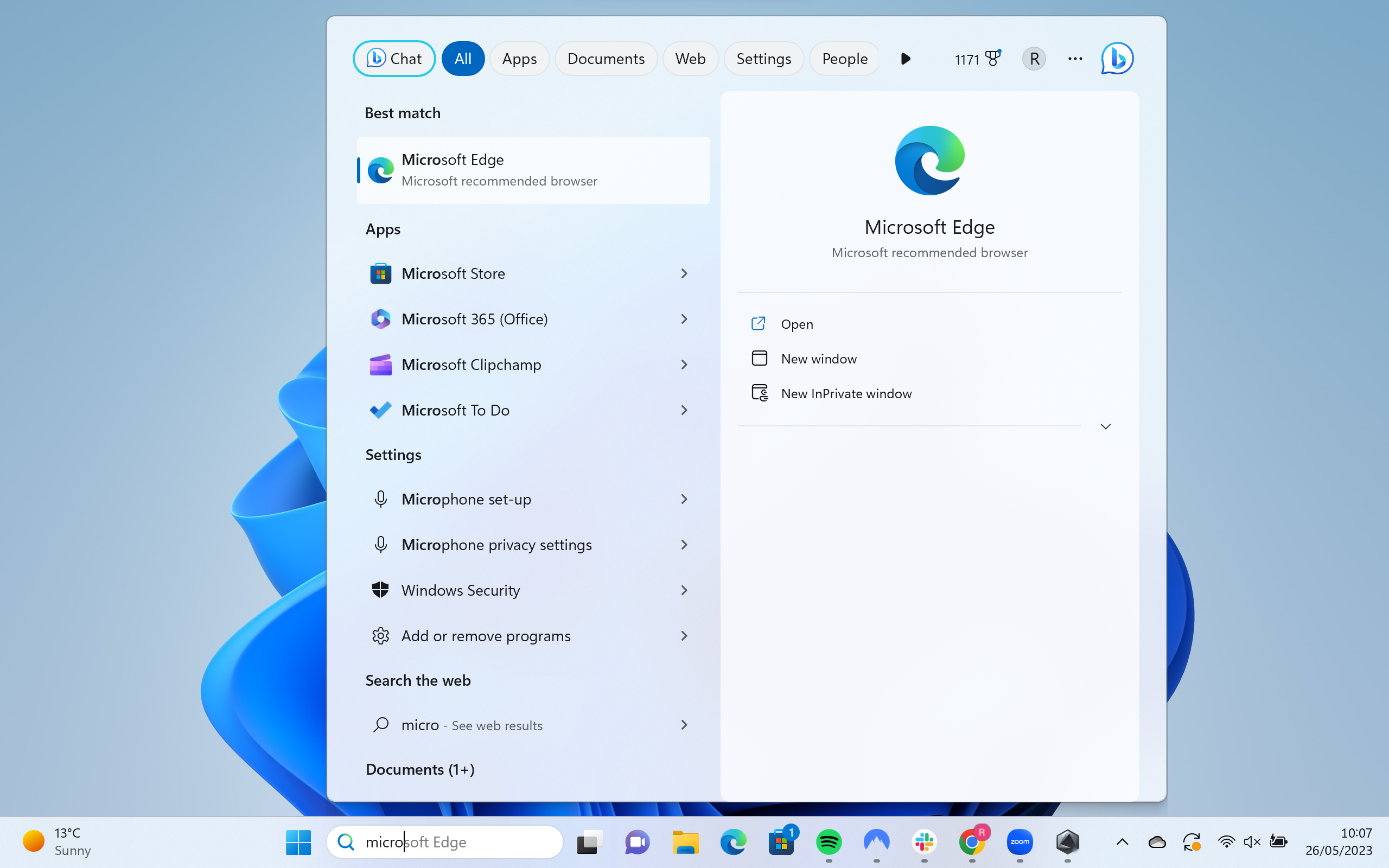
-
Marcher
2Cliquez sur les trois points dans le coin supérieur droit
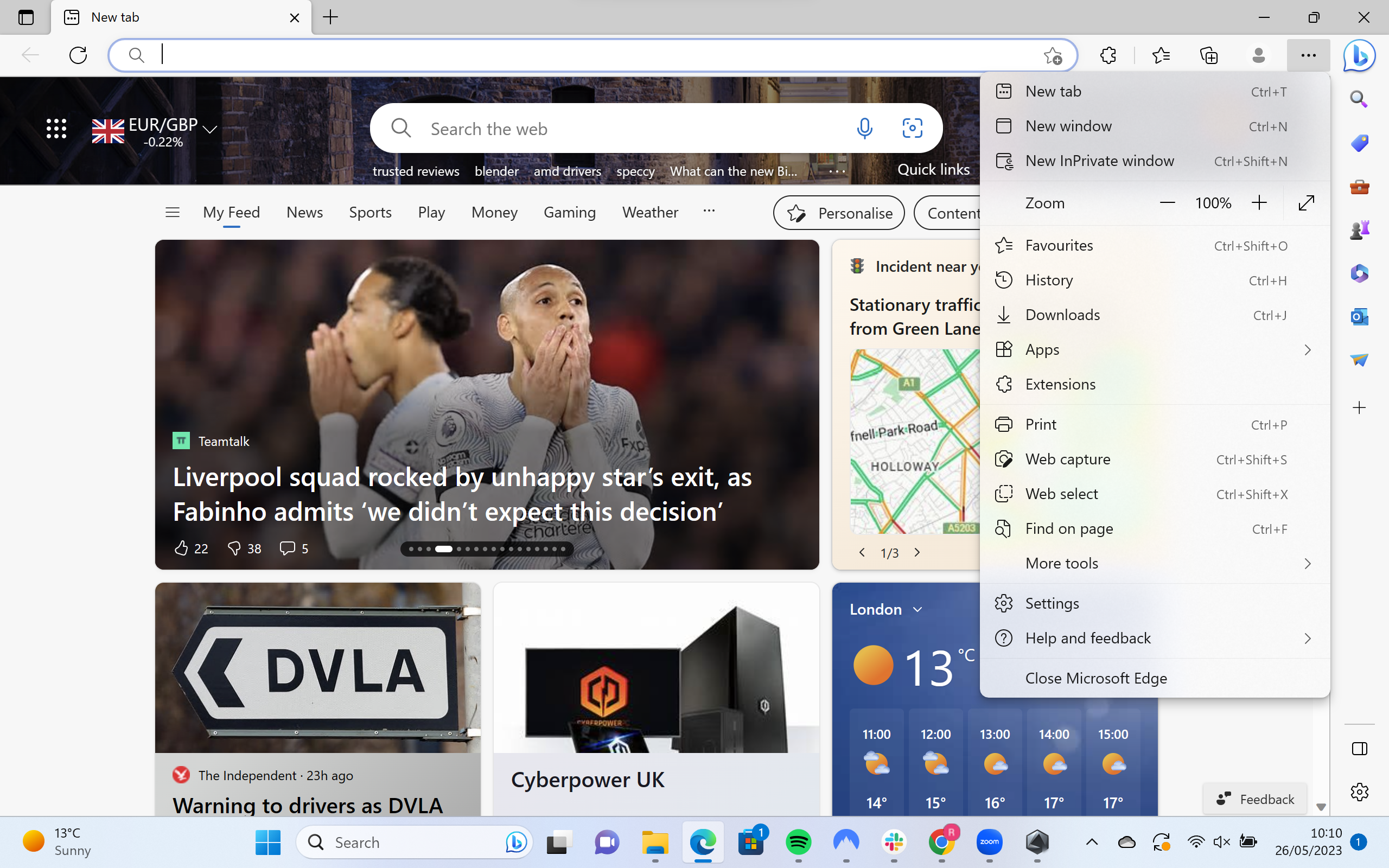
Les trois points doivent être situés dans le coin supérieur droit de votre navigateur Microsoft Edge. Cliquer dessus devrait ouvrir un menu déroulant pour les paramètres.
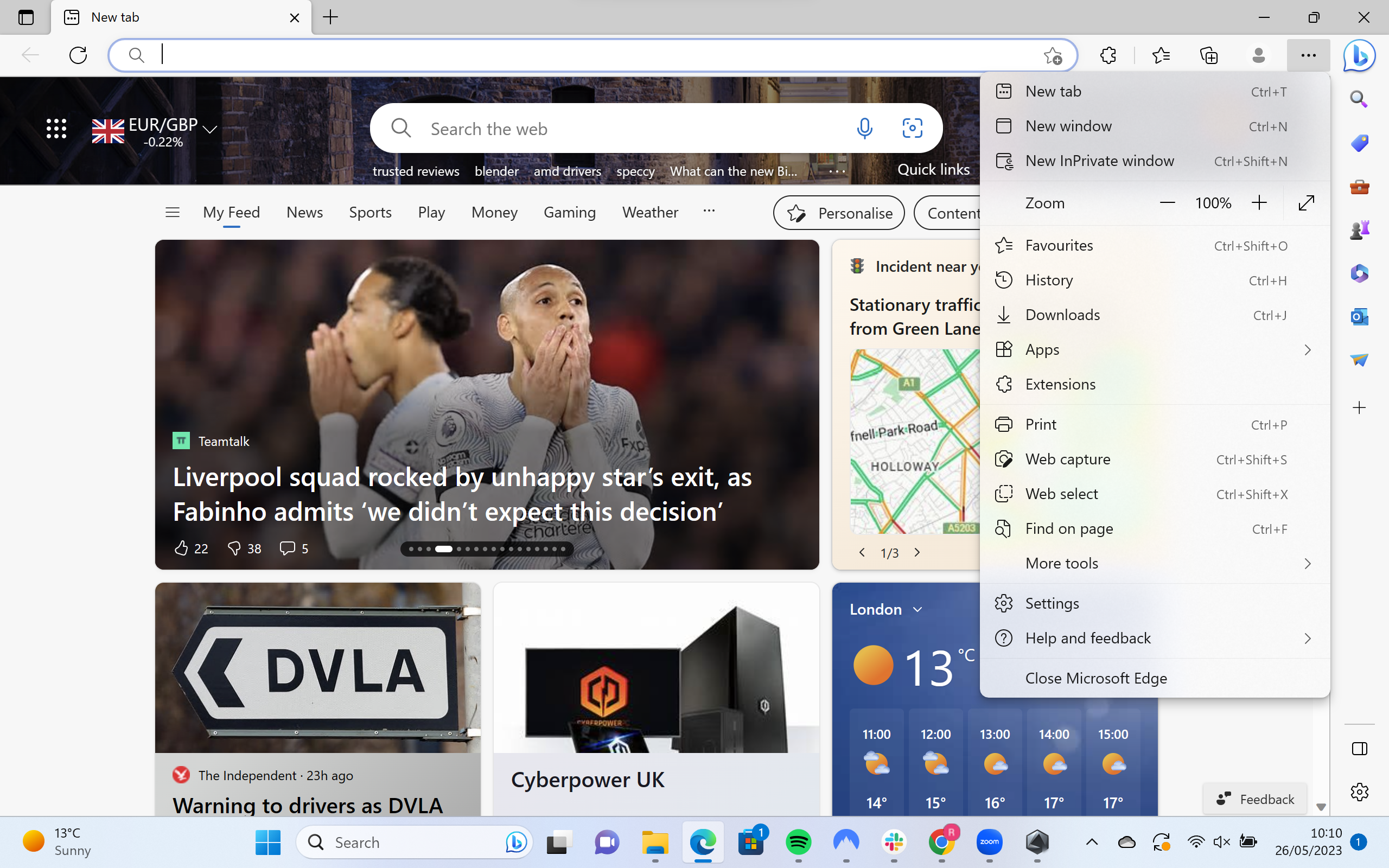
-
Marcher
3Sélectionnez Nouvelle fenêtre InPrivate
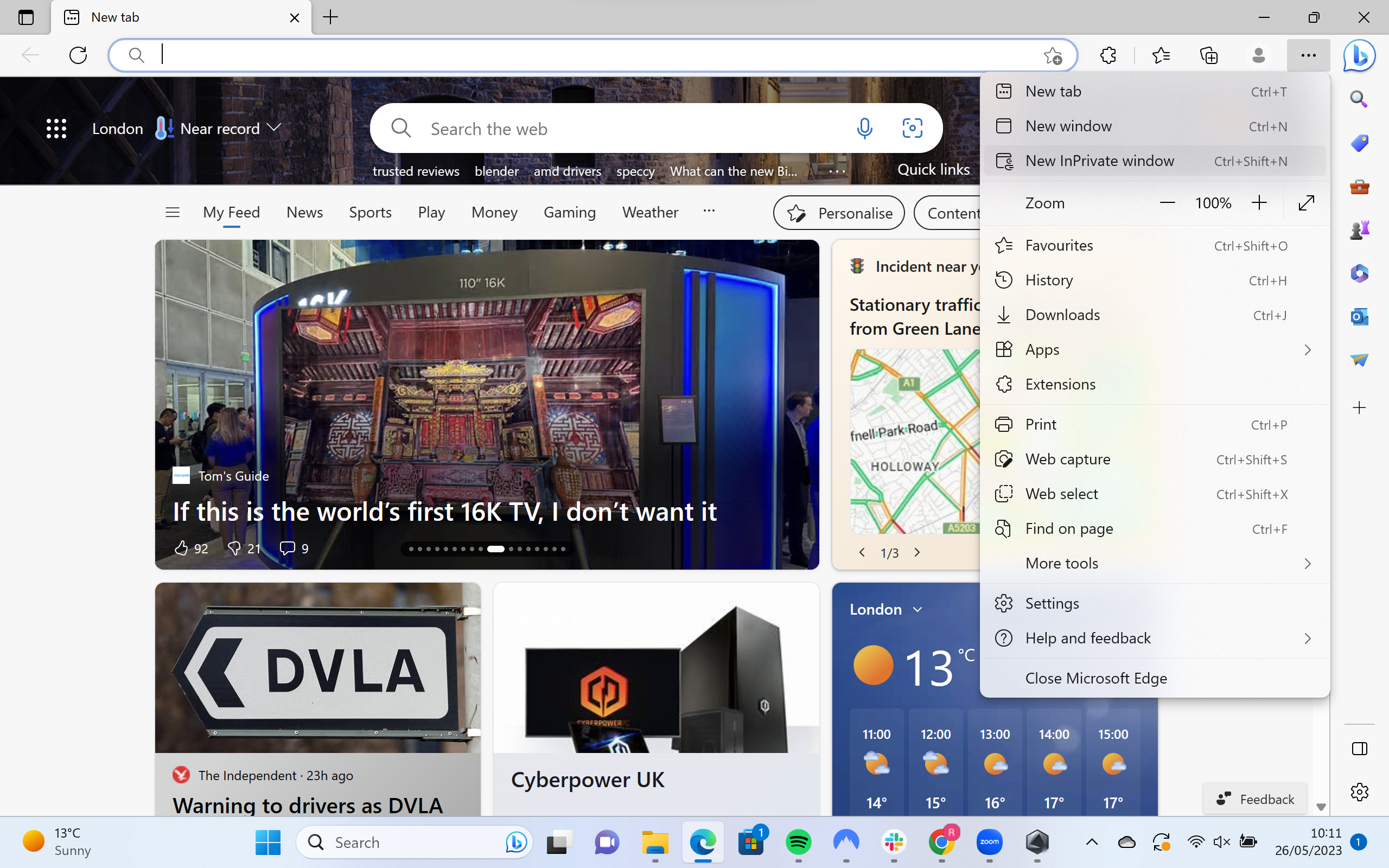
Cela devrait être la troisième option vers le bas, juste en dessous de Nouvelle fenêtre.
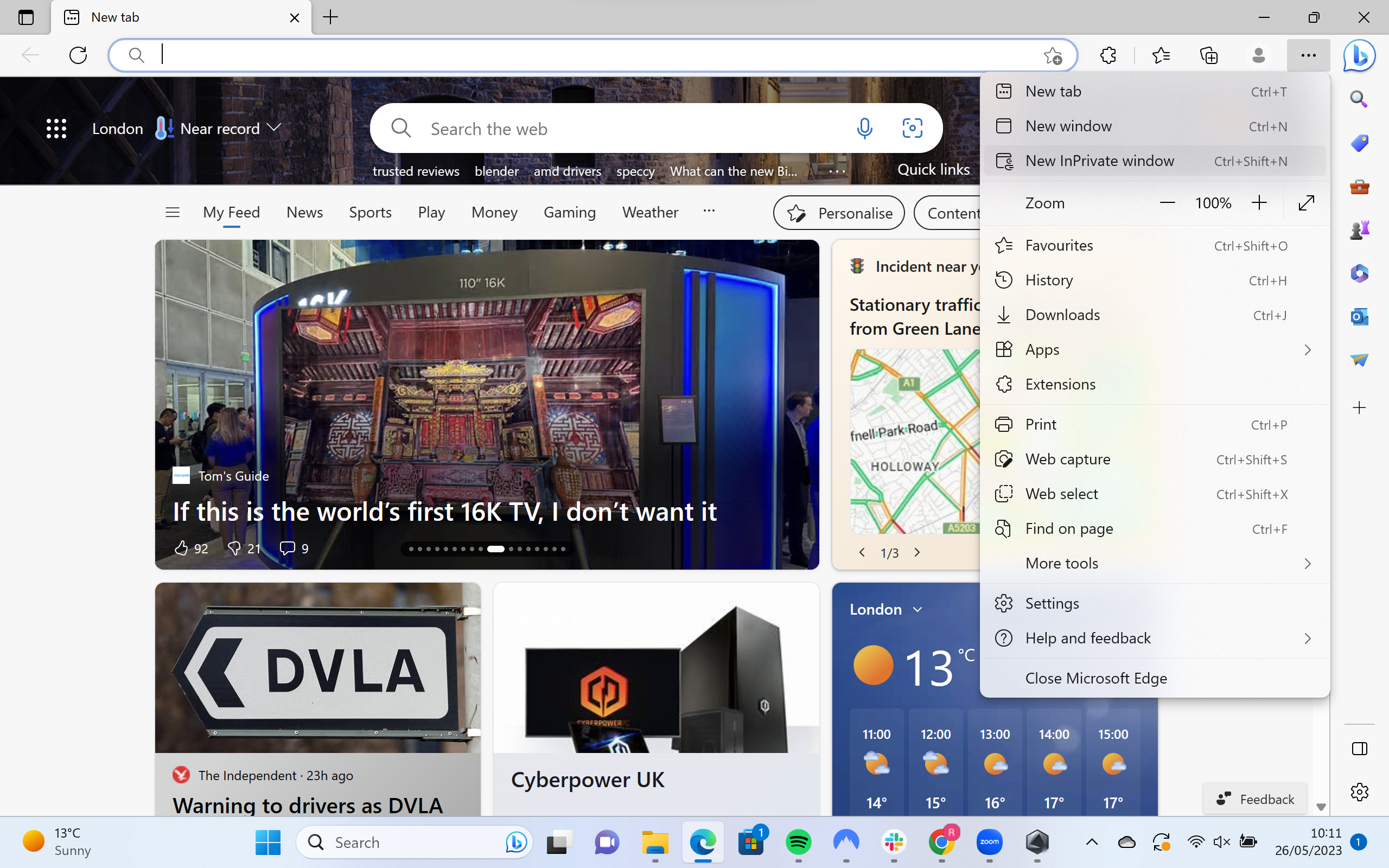
-
Marcher
4Sinon, utilisez le raccourci clavier
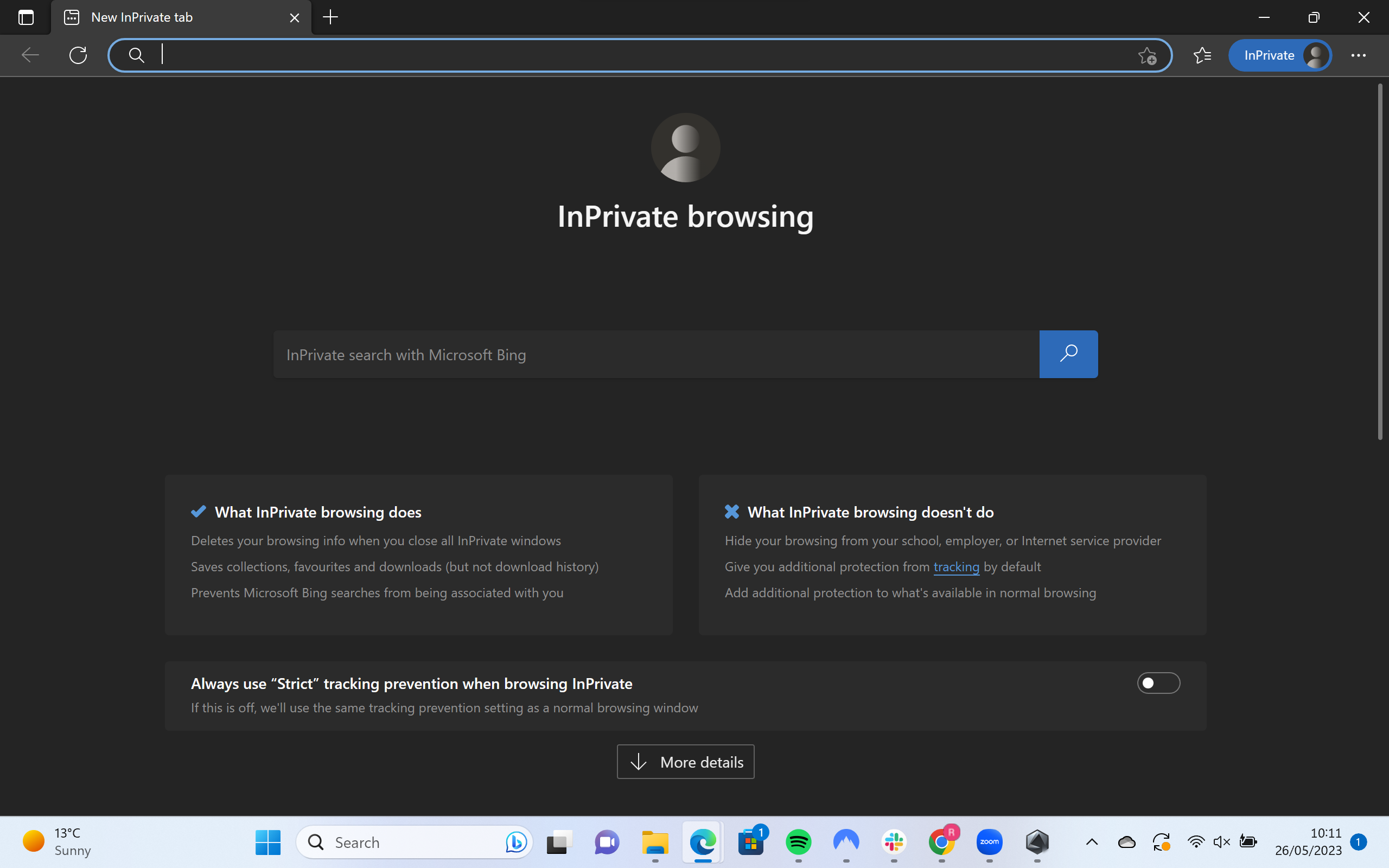
Lorsque Microsoft Edge est ouvert, le raccourci clavier Ctrl + Maj + N peut être utilisé pour activer la navigation privée. C’est exactement le même raccourci que Google utilise pour Incognito, ce qui le rend plus facile à retenir.